Excel平均分的计算方法:首先打开需要操作的EXCEL表格;然后选中需求平均值的单元格;接着点击开始工具栏“自动求和”后面的下拉按钮;最后选择“平均值”,并选择需求平均值的单
Excel平均分的计算方法:首先打开需要操作的EXCEL表格;然后选中需求平均值的单元格;接着点击开始工具栏“自动求和”后面的下拉按钮;最后选择“平均值”,并选择需求平均值的单元格区域,点击“enter”键即可。

本文操作环境:windows7系统,Microsoft Office Excel2010,Dell G3电脑。
Excel中求平均分,可使用求平均数的公式,选择求平均数区域即可。
方法步骤如下:
1、打开需要操作的EXCEL表格,选中需求平均值的单元格,点击开始工具栏“自动求和”后面的下拉按钮。
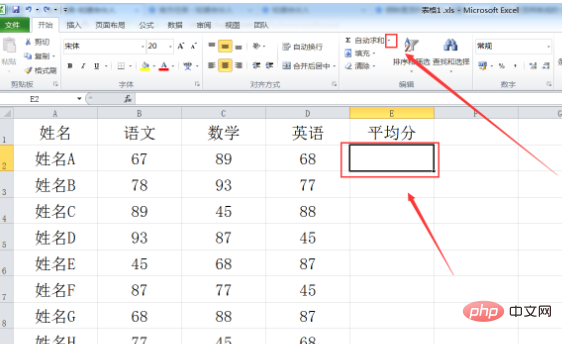
2、选择“平均值”。
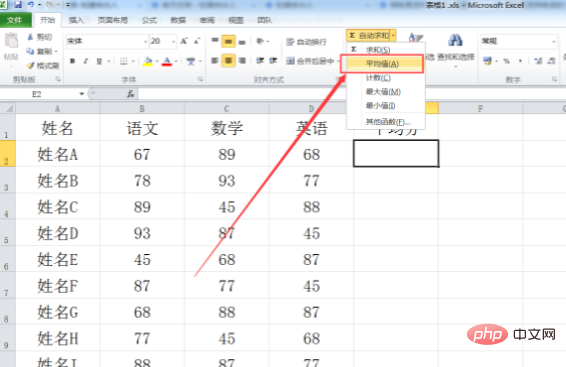
3、选择需求平均值的单元格区域,点击“enter”键即可。
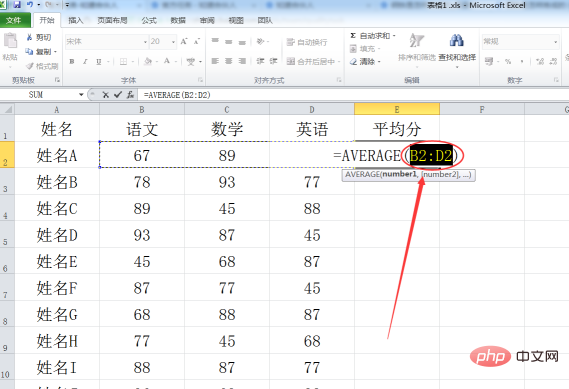
4、返回EXCEL表格,发现已完成求平均值操作。
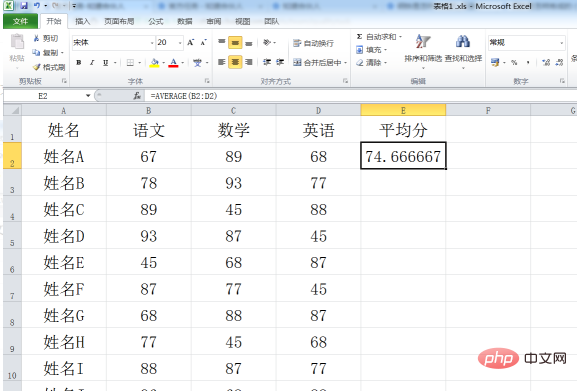
【推荐:Excel教程】
5、选择下发方单元格,按“Ctrl+D”快速填充下方单元格求平均值公式即可。
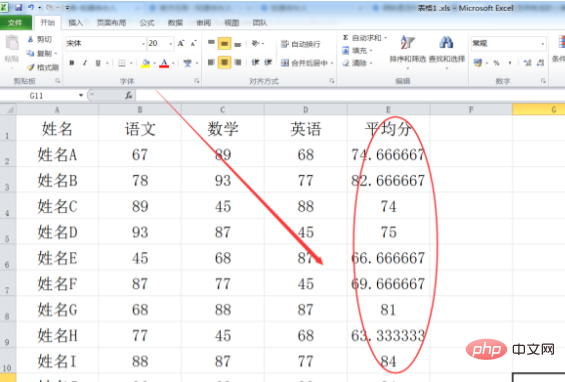
以上就是Excel平均分怎么算的详细内容,更多请关注自由互联其它相关文章!
